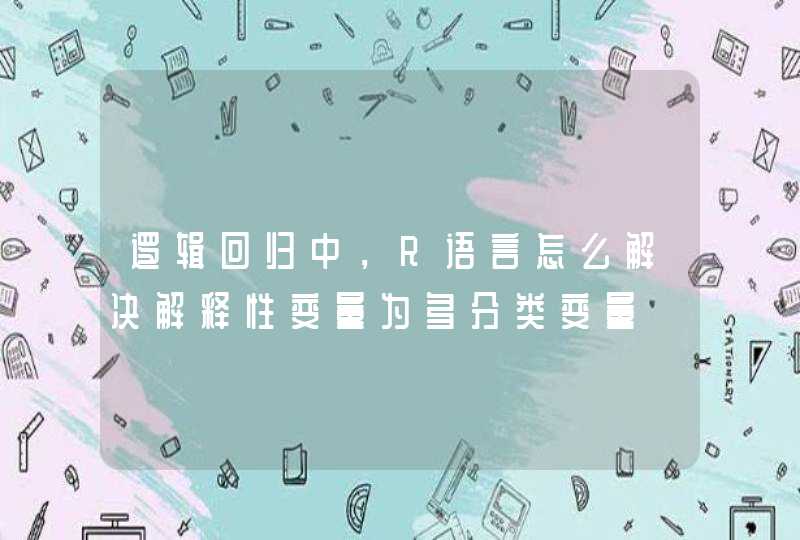我在另一个问题里面涉及到了这个,你可以参考一下。网页链接
伪类你也可以理解为一个容器,不过为了展示顺利需要添加 content: ''和display:block;为了能够准确定位,需要结合其容器设置定位,这都是基础不需要多介绍。
使用伪类做左右的箭头主要是需要了解 边框的构成
{border: 20px solid #333
border-top-color: #369
border-bottom-color: red
border-left-color: green
border-radius: 0
}
如图,我用四个颜色分别给四条边上色,可以看出来每一个边在宽度大于1的时候表现出的样子就倾向于一个梯形。
而我们可以理解为三角形其实就是梯形的一条底边长度为零。
那么为了得到一个三角形那么我们只需要容器的宽高都为零就可以了,如图:
{border: 20px solid #333
border-top-color: #369
border-bottom-color: red
border-left-color: green
border-radius: 0
font-size: 0
width: 0
height: 0
padding: 0
}
下一步我们只留下一个三角形。
只要让不需要展示的边颜色为透明就可以了
{border: 20px solid transparent
/* border-top-color: #369 */
/* border-bottom-color: red */
border-left-color: green
border-radius: 0
font-size: 0
width: 0
height: 0
padding: 0
}
这样你拿到的是上下左右四个方向的三角形,同样的 你如果需要的是斜向右上角的或者其他角度的,只要自己凑出这个方向就可以,类似于七巧板。
如果希望三角形呈现的不是直角三角形可以修改各个边的宽度。。
{border: 20px solid transparent
border-top-color: #369
/* border-bottom-color: red */
border-left-color: green
border-radius: 0
font-size: 0
width: 0
height: 0
padding: 0
}
首先,我编辑一个最简单的input,为了方便介绍,加上一点margin样式,然后这次主要研究type="number"下的兼容,所以input 的type设置为number。具体见图,这些都是写在html中
2
运行后,在浏览器里面看下效果,下面分别是谷歌(鼠标移到框内才会有箭头)、火狐、ie9下的效果,其他浏览器你也可以自己测试下看看,我测试了几个几乎跟火狐的差不多,所以就不贴图了。
3
然后,我写上如图的css去掉在谷歌下面的箭头(input::-webkit-outer-spin-button, input::-webkit-inner-spin-button{ -webkit-appearance: none !important })此时,鼠标移动到框内框外都没有上下箭头了,前图是css,后图是在谷歌下的截图
4
再写上如图的css去掉在火狐下面的箭头(input[type="number"]{-moz-appearance:textfield}
)前图是css,后图是在火狐下的截图
5
然后我们再写入自己想要的样式,很多时候我们会遇到要把input设置成不可编辑的情况,即 disabled="disabled",此时样式又要改了,否则各浏览器不兼容。先来看看写完disabled后在各浏览器里的表现,仍然还是谷歌、火狐、ie9
6
我们再次对input的样式进行编辑,因为ie中文字颜色是灰色,所以这里我们文字也用灰色,我大概取了个#aaa的颜色,虽然不是100%一样,但是已经很近似了。
并非是CSS制作的,而是HTML的表单当中的下拉菜单标签
比如
<select><option>HTML5学堂</option>
<option>原创技术文章分享</option>
</select>
如果你不希望使用系统自定义的下拉菜单,那么,你需要使用各种元素(比如div),进行定位等处理,实现想要的样式,再之后,需要使用JS进行控制